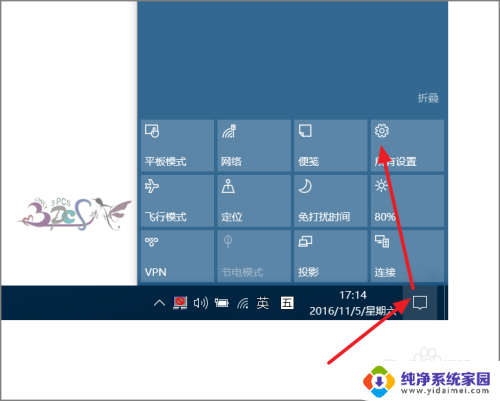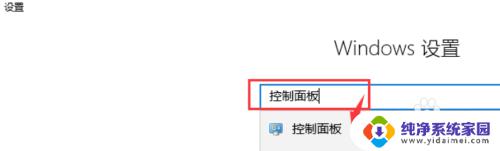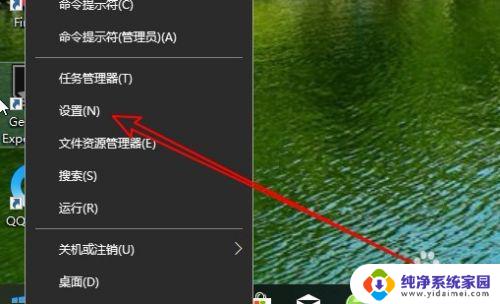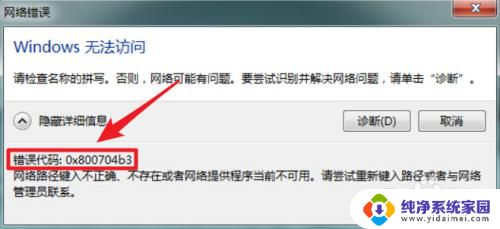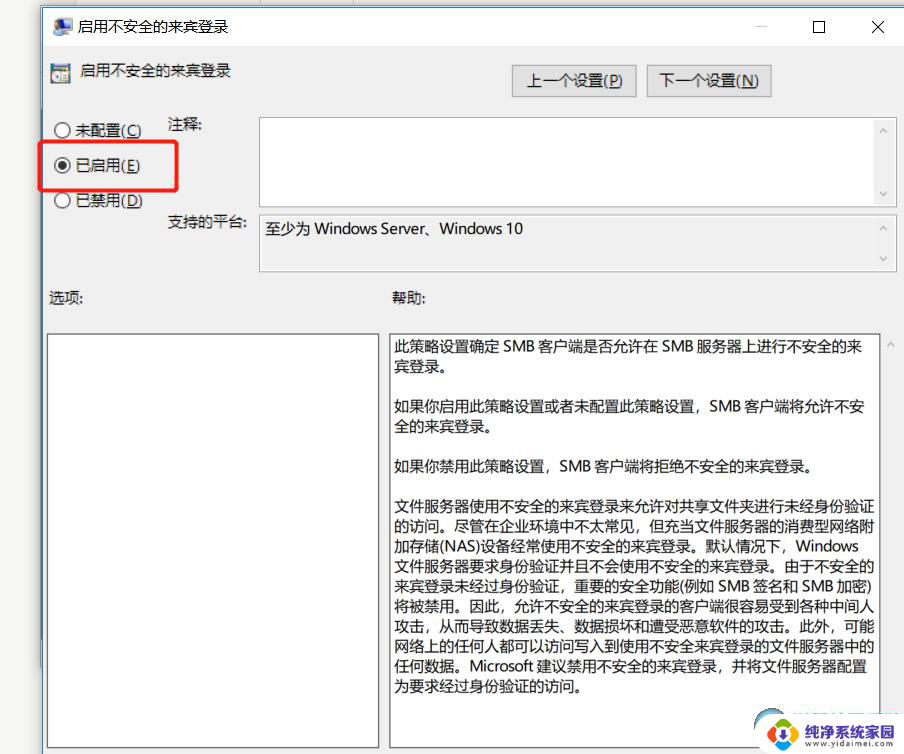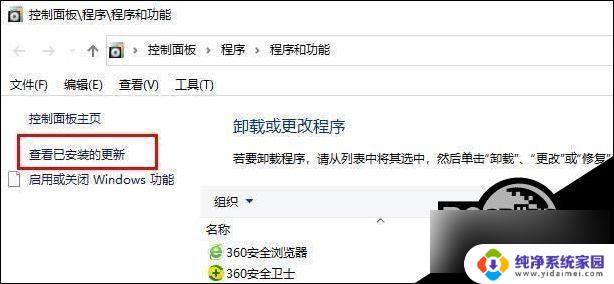win10共享密码错误 Win10访问共享提示用户名或密码错误怎么办
更新时间:2023-09-14 08:37:16作者:xiaoliu
最近使用Win10访问共享时,遇到了一个令人困扰的问题——提示用户名或密码错误,在我们的日常工作和生活中,共享文件是非常常见且必要的,因此这个问题的解决对于我们来说尤为重要。既然问题出现了,那么我们就需要找到解决办法,确保能够顺利访问共享文件。本文将介绍一些解决该问题的方法,帮助我们轻松解决Win10共享密码错误的困扰。
方法如下:
1首先进入Windows10“控制面板”。 2点击“网络和Internet”选项。
2点击“网络和Internet”选项。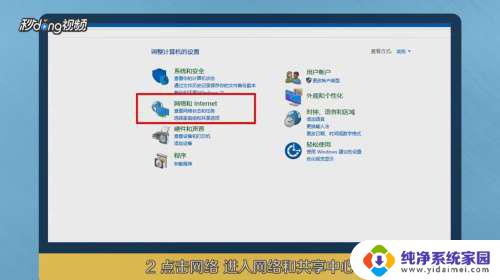 3点击左侧的“更改高级共享设置”。
3点击左侧的“更改高级共享设置”。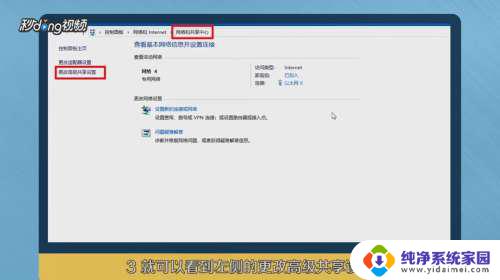 4在当前配置文件下面家庭连接启用“使用用户账户和密码连接到其他计算机”。
4在当前配置文件下面家庭连接启用“使用用户账户和密码连接到其他计算机”。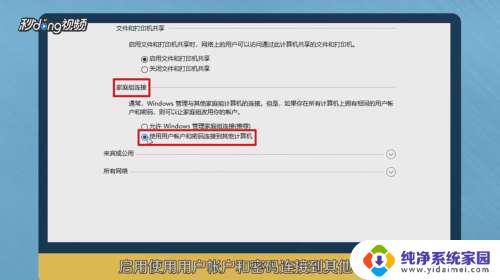 5在所有网络页面下面选择“关闭密码保护共享”,注销电脑。
5在所有网络页面下面选择“关闭密码保护共享”,注销电脑。 6然后再尝试访问共享电脑,若还是不行。则在弹出的密码提示输入页面点击“更多选项”。
6然后再尝试访问共享电脑,若还是不行。则在弹出的密码提示输入页面点击“更多选项”。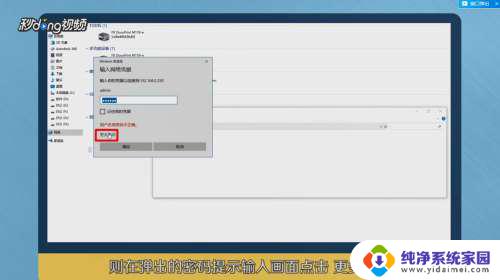 7选择使用其他用户名来登录。
7选择使用其他用户名来登录。 8输入被访问的电脑名,注意被共享电脑用来共享使用具有管理员权限的账户。并且要设定密码。
8输入被访问的电脑名,注意被共享电脑用来共享使用具有管理员权限的账户。并且要设定密码。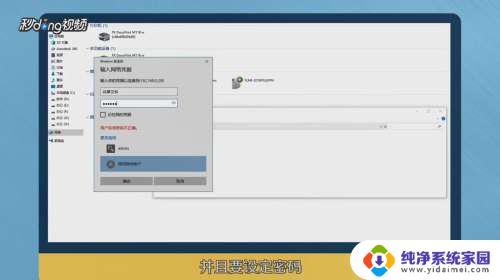 9以下就是win10共享密码错误的方法总结。
9以下就是win10共享密码错误的方法总结。
以上就是win10共享密码错误的全部内容,如有不懂的用户,可以按照小编的方法操作,希望这篇文章能帮到大家。